Mitglieder über die SmartThings-App einladen
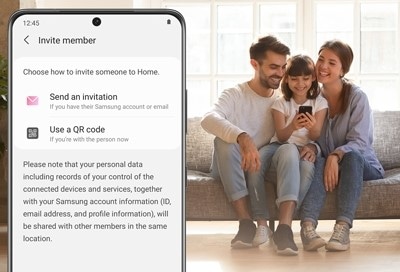
Je mehr, desto besser. Du kannst deine Familie oder Freunde deine Samsung Geräte nutzen lassen, indem du sie einlädst, Mitglieder deines SmartThings-Kontos zu werden. Sende einfach eine Einladung für einen bestimmten Standort in deinem Konto, wenn sie zustimmen Mitglieder zu werden, können sie alle deine angeschlossenen Geräte an diesem Standort steuern und verwalten.
Hinweis: Das Einladen von Mitgliedern ist nur für Standorte möglich. Du kannst ein Mitglied nicht direkt in einen Raum einladen, sondern nur in den Hauptstandort.
Du kannst Personen über dein Samsung-Konto zu bestimmten Orten einladen. Sobald sie deine Einladung angenommen haben, könnt ihr beide dieselben Geräte verwenden.
1. Um ein Samsung-Kontomitglied einzuladen, navigiere zur SmartThings-App und öffne sie.
2. Tippe auf die Registerkarte Favoriten und dann auf das Symbol Zuhause. Wähle den gewünschten Ort aus.
3. Tippe auf Hinzufügen (das Pluszeichen) und dann auf Mitglied.
4. Wähle Einladung senden und gebe dann die für das Samsung-Konto verwendete E-Mail ein.
Tippe anschliessend auf Senden. Sobald der Benutzer die Einladung erhält und sie annimmt, ist er startklar.
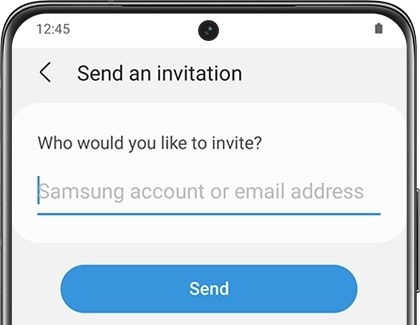
Hinweis: Wenn die Person, die du einladen möchtest, über kein Samsung-Konto verfügt, kannst du eine normale E-Mail zum Senden einer Einladung verwenden.
Wenn eine Einladung über eine E-Mail gesendet wird, die nicht mit einem Samsung-Konto verknüpft ist, wird die Person aufgefordert, sich für ein Samsung-Konto zu registrieren, bevor sie deine Einladung annehmen kann.
1.Navigiere zur SmartThings-App und öffne sie, tippe dann auf die Registerkarte Favoriten.
2. Tippe auf das Symbol Zuhause und wähle dann den gewünschten Ort aus.
3. Tippe auf Hinzufügen (das Pluszeichen) und dann auf Mitglied.
4. Wähle QR-Code verwenden, und ein Barcode wird angezeigt. Die Person, die du einladen möchtest, kann dann den QR-Code mit ihrem Smartphone scannen.
5. Die eingeladene Person muss auf ihrem Smartphone zu SmartThings navigieren und auf die Registerkarte Favoriten tippen.
6. Als Nächstes muss sie auf das Zuhause-Symbol tippen, dann auf Standorte verwalten und anschliessend auf Hinzufügen (das Pluszeichen). Tippe dann auf QR-Code-Einladung annehmen.
7. Von dort aus können sie den Anweisungen auf dem Bildschirm folgen und den Code scannen, um Mitglied deines Kontos zu werden.
Hinweis: Galaxy-Nutzer können die Galaxy-Kamera verwenden, um Einladungen durch Scannen von QR-Codes anzunehmen.
Es ist keine Party, wenn nicht alle eingeladen sind. Um eine Einladung zu erhalten, muss die Person, die du einladen möchtest, die SmartThings-App auf ihrem Smartphone installiert haben und bei ihrem Samsung-Konto angemeldet sein.
Die Person erhält die Einladung als Benachrichtigung auf ihrem Smartphone. Die Person muss lediglich auf die Benachrichtigung und dann auf Akzeptieren tippen. Sobald dies abgeschlossen ist, können sie die Geräte steuern, die an diesem bestimmten Ort hinzugefügt wurden.
Eine andere Möglichkeit ist, SmartThings zu öffnen und auf Menü (die drei horizontalen Linien) zu tippen. Tippe auf Nachrichten; es wird eine Nachricht angezeigt, die den Benutzer über die Einladung informiert. Du kannst auf die Nachricht und dann auf Akzeptieren tippen, um als Mitglied hinzugefügt zu werden.
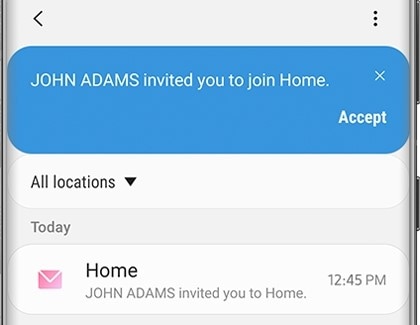
Wenn jemand SmartThings nicht mehr nutzt, kann der Besitzer des Standorts seine Mitgliedschaft entfernen. Du kannst auch alle Mitglieder eines Standorts anzeigen, falls du den Überblick darüber verlierst, wer hinzugefügt wurde.
Um ein Mitglied anzuzeigen oder zu entfernen, navigiere zu dem Standort mit dem gewünschten Mitglied. Tippe auf Menü (die drei horizontalen Linien) und dann auf Mitglieder. Hier kannst du den Eigentümer des Standorts und die aktuellen Mitglieder anzeigen.
Um ein Mitglied zu entfernen, tippe auf Weitere Optionen (die drei vertikalen Punkte) und dann auf Löschen. Wähle die Mitglieder aus, die du löschen möchtest, und tippe dann auf Löschen. Tippe zur Bestätigung auf Entfernen. Das oder die von dir gewählten Mitglieder werden nun von diesem Standort entfernt und können keine Geräte mehr steuern.
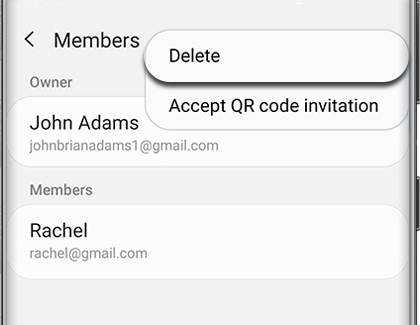
Hinweis: Nur der Eigentümer des Standorts kann Mitglieder entfernen. Die Geräte des Mitglieds werden gelöscht, wenn du das Mitglied entfernst.
Danke für deine Rückmeldung!
Bitte beantworte alle Fragen.
